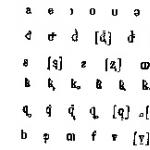„Prima lecție de informatică”
Schița lecției
„Omul și informația”
Nume complet (complet): Kriachko Inna Vladimirovna
Locul de muncă: MBOU „Școala secundară Molochnenskaya”
Denumirea funcției: Profesor de școală primară
Articol: Informatica
Clasă: 2
Subiectul și numărul lecției din subiect: "Omul și informația. Lecția nr. 1"
Tutorial de bază „Informatică” clasa a II-a, N. Matveeva, E. Chelak, N. Konopatova, M.: BINOM. Laboratorul de cunoștințe, 2009.
Formatul lecției – izolat. (Există ore de activități extrașcolare; prezența unei ore de informatică).
Locul lecției în program : Capitolul 1. „Tipuri de informaţii. Omul și computerul.” Prima lecție este „Omul și informația”.
UMK N.V. Matveeva.
Ideea principală a lecției : interes pentru studierea noii discipline „Informatică”; subliniați că o persoană trăiește într-o lume a informațiilor și este foarte strâns legată de aceasta, deoarece percepția informației are loc prin simțuri (ochi, urechi, nas, limbă, piele).
Tipul de lecție : o lecție de învățare a cunoștințelor noi.
Forme universale formate în cadrul lecției activitati de invatare
De bază
UUD personal:
actualizarea informațiilor personale experiență de viață: exemple despre cum să obțineți informații.
UUD de reglementare:
dezvoltarea capacității de a face alegeri, capacitatea de a stabili o sarcină educațională și formarea abilităților de lucru în pereche.
UUD cognitiv:
folosind sarcini în care copilul oferă și alege opțiuni în diverse moduri soluții la situație;
dezvoltarea abilităților de a lucra cu diferite tipuri de informații: text, desen, semn, tabel.
ComunicativeUUD:
capacitatea de a cere ajutor, de a conduce dialog, de a răspunde la întrebări.
Folosim: discuție de grup, încurajarea dialogului.
Metasubiect:
Activități educaționale universale de reglementare: planificare - determinarea succesiunii obiectivelor intermediare, luând în considerare rezultatul final (realizarea pas cu pas a sarcinilor);
Activități educaționale universale cognitive: - capacitatea de a structura cunoștințele - analiza obiectelor în vederea identificării trăsăturilor (esențiale, neesențiale); - sinteza ca alcătuire a unui întreg din părți; construirea unui lanț logic de raționament și dovezi; reflecție asupra metodelor și condițiilor de acțiune, controlul și evaluarea procesului și a rezultatelor activității.
Tipuri de activități din lecție: individual, lucru în perechi, grup, cercetare, practic;
Material demonstrativ și înscris, utilizarea materialelor specializate software:
PC, complex interactiv;
EER: prezentare ( ); video „Moduri de a obține informații” (Anexa 5);
articole pentru îndeplinirea sarcinilor: (minge, bomboane, ceas, parfum, odorizant, lămâie, zahăr, pungă, jucărie moale, folie de ciocolată);
carduri grafice (distanță, informații vizuale)(Anexa 2); (distanta, informatii auditive)(Anexa 3);
cărți pentru jocul "Loto"(Anexa 4);
Manual „Informatică” clasa a II-a, N. Matveeva, E. Chelak, N. Konopatova, M.: BINOM. Laboratorul de cunoștințe, 2009, 2010;
Caiet de lucru în 2 părți „Informatică” clasa a II-a, partea I, N.V. Matveeva, N.K. Konopatova, L.P. Pankratova, E.N. Chelak, M.: BINOM. Laboratorul de cunoștințe, 2010;
Şcoală dicționare explicative.
Scopuri si obiective:
formați o idee de a obține informații de la mediu folosirea simțurilor;
introducerea elevilor în tipuri de informații în funcție de modul în care o persoană le percepe;
dezvoltarea capacității de a lucra cu informații;
promovarea respectului pentru simțuri;
să formeze cultura informațională a elevilor;
formula elementele inițiale ale cercetării;
cultiva interesul pentru subiectul informaticii, curiozitatea.
Progresul lecției:
Lecție nouă!
Cunoștințe noi!
Noi descoperiri!
2. Stabilirea scopurilor și obiectivelor pentru lecție. Motivația pentru activități de învățare.
Profesor: Băieți, de la epigraf la lecția noastră ați ghicit deja că astăzi vom avea un fel de noua lectie, vom dobândi cunoștințe noi, vom face noi descoperiri și tot ce este nou este întotdeauna ceva interesant.
Astăzi ai fost la clasă și îi știai deja numele - INFORMATICĂ.
Ai venit pentru prima dată la clasa de informatică. Este foarte asemănător cu o clasă obișnuită de școală, dar diferența este imediat evidentă: pe fiecare masă există un computer. De astăzi vei învăța să lucrezi cu el. Aș vrea să cred că computerul va deveni bunul tău asistent.
Și mai întâi vom vorbi desprereguli de comportament la ora de informatică.
Pentru ca un asistent să fie amabil și frumos, trebuie să-l tratezi cu atenție. Computerul nu tolerează murdăria. Praful, care se întâmplă întotdeauna într-o sală de clasă necurățată, se depune pe suprafața mașinii, pătrunde în interior și dezactivează dispozitivele electromecanice de precizie și deteriorează circuitele electronice.
Prin urmare, prima cerință care trebuie respectată în sala de clasă de informatică este curățenia. (Pe fiecare masă există un memoriu cu regulile de comportament la ora de informatică).
Nu poți veni cu pantofi și haine murdare. Curățați-vă jachetele și servietele înainte de a intra în clasă.
Nu ați avut timp să luați prânzul în pauză înainte de lecția de informatică? Este mai bine să ai răbdare, dar nu aduce cu tine pâine, nuci, dulciuri sau semințe. Firimiturile vă vor deteriora computerul mai mult decât praful. Dacă trec între taste, nu sunt atât de ușor de îndepărtat.
Guma de mestecat, oricât de gustoasă ți se pare, este strict interzisă oricui stă lângă un computer.
În timp ce vă îndreptați spre ora de informatică, priviți-vă mâinile. Cu aceste mâini veți introduce acum mesaje către aparat. Și dacă unghiile tale sunt murdare, dacă degetele tale sunt murdare și grase, atunci tastele computerului vor fi la fel de murdare. Dar atât profesorii tăi, cât și camarazii tăi din altă clasă vor lucra la această tastatură! Gândește-te la ele, gândește-te la faptul că mâinile tale murdare se vor murdari, se vor vechi și pur și simplu vor dezactiva computerele școlare.
A doua cea mai importantă cerință într-o clasă de informatică este disciplina. Nicio tastă (chiar după ce ai aflat ce înseamnă!) nu poate fi apăsată fără permisiunea profesorului. Desigur, dacă apăsați tasta, nu va exista nicio explozie sau incendiu. Dar dacă mașina este pregătită pentru o lecție și tu, fără a-l anunța pe profesor, decideți să vă jucați cu tastatura, atunci cel mai probabil materialul pregătit va fi stricat.
Avertisment special: Nu apăsați niciodată butonul de oprire al computerului. reteaua electrica. Acest lucru poate cauza funcționarea defectuoasă a computerului. Va dura multe ore pentru a se recupera.
Calculatoarele funcționează dintr-o rețea electrică, a cărei tensiune este periculoasă pentru viață. Atenție! Nu atingeți firele care sunt conectate la computer.
Când apăsați tastele de pe tastatură, nu folosiți multă forță. Computerul te va înțelege chiar și cu cea mai blândă atingere. Amintiți-vă că bătăile de tobe pe tastatură o va deteriora rapid. De asemenea, trebuie să tratați „cu blândețe” mouse-ul și alte dispozitive conectate la computer.
Nu atingeți ecranul monitorului chiar și cu degetele curate - vor rămâne semne pe el.
Regulile de comportament în sala de clasă de informatică nu sunt prea complicate. Dar ele trebuie respectate foarte strict. Fiind atent la mașinile tale, vei învăța multe și vei vedea multe lucruri interesante pe ecrane.
Cine știe ce este informatica? (Răspunsurile copiilor).
Pentru a vă face cunoștințele mai exacte, priviți tabla (diapozitivul 1) și ascultați poezia:
Te voi preda informatica,
Și vom deveni prieteni cu tine.
În vasta lume a informațiilor
Nu poți trăi fără mitraliere,
Și o mitralieră este un dispozitiv
Ce a creat omul pentru a ajuta.
te voi invata treptat,
Cum să stocați informațiile
Cum se procesează, se transmite,
Te voi învăța să raționezi.
Computerul va deveni cel mai bun prieten,
El este indispensabil în învățare,
Ca o carte, un pix și un caiet,
Veți avea nevoie de el.
(INFORMAȚII=INFORMAȚII+AUTOMATIE)
-Poate cineva să ghicească despre ce vom vorbi astăzi la prima noastră lecție de informatică? (Declarațiile copiilor).
-Așa este, cuvântul cheie din lecția noastră de astăzi va fi cuvântul „informație”. Și ce anume vom învăța legat de acest concept, citit în manual - p.7.
(Ţintă:
Înțelegeți că trăim într-o lume a informațiilor pe care o studiem folosind simțurile noastre. Învață să analizezi semnalele percepute prin simțuri.)
3.Actualizarea cunoștințelor.
Băieți, cum explicați ce este „informația” (știri, informații, când cineva vorbește, se uită la televizor, citește o carte, un ziar etc.)
Când discutați această problemă, atrageți atenția elevilor asupra faptului că în timpul conversațiilor oamenii transmit informații, unele știri. Duce la concluzia că informația este informații despre lumea din jurul nostru .
Deschideți dicționare explicative (Ozhegova) și citiți Ce înseamnă acest cuvânt:
Informaţii – acestea sunt informații despre lumea înconjurătoare și despre procesele și fenomenele care au loc în ea, percepute de o persoană sau de un dispozitiv tehnic special.
Ce părere aveți, poate o persoană să trăiască fără informații?
De fapt, conceptul de „informație” este ceva mai larg decât am definit-o și implică senzațiile și percepția lumii înconjurătoare de către fiecare persoană cu ajutorul creierului și organelor senzoriale - organele vederii, auzului, mirosului, gustului. și atingeți. Cu alte cuvinte, informația este și prospețimea ploii, și sunetul vântului, și căldura nisipului încălzit de soare și bucuria de a vedea un curcubeu pe cer... Toate acestea sunt informații.
Pentru a înțelege cum sunt conectați oamenii și informațiile, să facem puținstudiu.
În timpul tuturor sarcinilor, trebuie să monitorizați cu atenție ceea ce se întâmplă și ceea ce faceți. Acest lucru vă va permite să trageți anumite concluzii.
Sarcina 1
– Băieți, încercați să vorbiți despre obiecte fără să le atingeți(pe biroul profesorului: minge, bomboane, ceas...)
Sarcina 2
– Închide ochii. Nu vezi, nu auzi, nu atingi cu mâinile. Spune-ne despre articol(profesorul pulverizează parfum, odorizant...)
– Ce autoritate v-a ajutat să obțineți informațiile?
Sarcina 3
– Închide ochii. Povestește-ne despre un articol fără să-l vezi, dar îl poți încerca(elevii încearcă: lămâie, zahăr, bomboane...)
– Care organism v-a ajutat să obțineți informațiile?
Sarcina 4
– Închide ochii. Nu vezi. Ce sunete ai auzit?(aplauze, ușa scârțâi...)
– Care organism v-a ajutat să obțineți informațiile?
Sarcina 5
– Închide ochii. Nu vezi sau auzi, dar îl poți atinge cu mâinile. Povestește-ne despre subiect.(În mâinile mele există un pachet, o jucărie moale,
folie de ciocolata
…)
– Care organism v-a ajutat să obțineți informațiile?
Profesor:
– Bine făcut! Am îndeplinit bine toate sarcinile.
Cum am obținut informații?
Simțurile ne ajută să primim informații.
– Câte organe de simț are o persoană?(5)
– Care sunt aceste organe de simț?(Ochi, urechi, nas, limbă, piele).
- La ce concluzie am ajuns după finalizarea tuturor sarcinilor?
– O persoană primește informații folosind 5 simțuri: ochi, urechi, nas, limbă, piele.
4. Asimilarea primară a materialului: (lucrare pe prezentări și aplicații).
Profesor. Amintiți-vă, cu ajutorul cărui organ de simț am primitinformații despre obiectele aflate pe masă? Așa e, noiviziunea folosită.Viziunea ajută la distingerea culorilor obiectelor, a dimensiunilor, formelor acestora, a recunoaște dacă sunt departe sau aproape, în mișcare sau staționare. Datorită viziunii, citim cărți, ne uităm la emisiuni TV și admirăm frumusețea naturii. Ochii sunt ca ferestrele către lume. Ai grijă de vedere (Slide).
Profesor . Dați exemple când o persoană primește vizualinformaţii. (Citim o revistă, ne uităm unul la altul, uită-te desenează un grafic sau un desen,
ma uit la televizor, uit la o poza
în muzeu.)
.
- Știți că o persoană poate determina distanța cu ochiul: uitați-vă la diagramele de pe birourile voastre(Anexa 2)
50 de pași – ochi și gură
300 de pași - față
1,5 km – chibrit aprins noaptea
6 km – conducte de fabrică
8 km – lumina focului noaptea
– Ce organ ne-a permis să mirosim?(Nas)Diapozitiv prezentat
– Dați exemple când o persoană primește informații prin nas.(Răspunsurile elevilor)
– Multe mirosuri plăcute ne aduc bucurie: miros de flori, miros de pădure de conifere. Unele mirosuri par să avertizeze despre pericol, de exemplu, o scurgere de gaz de la aragaz cu gaz sau că mâncarea este stricată și nu poate fi mâncată! În schimb, mirosul plăcut al alimentelor stimulează apetitul. Când curge nasul, ai probleme cu mirosul. Trebuie să ne ferim de răceli!
Profesor.
Ce organ de simț ne ajută să stabilim gustul alimentelor sau băuturii?Așa e, este o limbă.Informații pe care le primim prin limbajcând mâncăm sau bem ceva, se numește gust.Este afișat un diapozitiv.
Ce gust putem gusta?(Acru, amar, fără gust, dulce, mentă, sărat, picant.)
– Există papilele gustative speciale pe limbă. Datorită lor, o persoană distinge gustul alimentelor. O persoană mănâncă mâncare gustoasă cu poftă. Uneori, știm după gust că mâncarea este stricată și nu poate fi mâncată. Mâncarea prea fierbinte ard limba și cu greu îi simțim gustul. Mâncarea nu trebuie să fie foarte fierbinte!
Diapozitiv prezentat
Ce organ ne-a permis să identificăm sunetele?(Urechi).
– Cu ajutorul urechilor o persoană aude vorbire, muzică, zgomot.Diapozitiv prezentat
– Dați exemple când o persoană primește informații folosind urechile sale.(Răspunsurile elevilor)
– Este deosebit de important pentru noi să auzim discursul altora. La urma urmei, cu ajutorul cuvintelor ne transmitem gândurile și cunoștințele noastre unul altuia. Avem nevoie și de sunetele minunate ale naturii și ale muzicii. Aceste sunete fac parte din frumusețea care ne înconjoară. Zgomotul poate nu numai să deranjeze, ci și să provoace informatii utile– de exemplu, zgomotul motorului ne spune că se apropie o mașină și trebuie să fim mai atenți. Amintiți-vă că zgomotul puternic, sunetele aspre, muzica tare vă dăunează auzului și au un efect negativ asupra întregului corp. Odihnește-te în tăcere des.
Raza de auz al urechii umane: carduri grafice (Anexa 3)
Zgomotul unui tren în mișcare – până la 10 km
Shot – până la 5 km
Semnal auto – până la 3 km
Lătrat de câine – până la 2 km
Țipătul uman – până la 1,5 km
Mișcarea vehiculului pe autostradă – până la 1,5 km
Mișcarea vehiculului pe un drum de pământ – până la 500 m
Discurs vorbit – până la 200 m
Tuse – până la 50 m
Trepte – până la 20 m
– Ce organ ne-a permis să stabilim dacă un obiect este neted sau aspru?(Piele)
– Cu ajutorul pielii, o persoană învață cum se simte un obiect - cald sau rece, neted sau aspru, moale sau dur. Chiar și cu ochii închiși sau în întuneric, puteți atinge informații despre dimensiunea și forma unui obiect.
– Pielea este un organ al atingerii. Încercați să nu răniți pielea, evitați arsurile și degerăturile!
5. Conștientizarea și înțelegerea informațiilor educaționale.
a) Minutul de educație fizică
– Acum să ne odihnim puțin și să verificăm dacă ai ascultat și ai urmărit cu atenție, hai să jucăm un joc: eu numesc cuvântul și tu stabilești ce tip de informație poate fi atribuit. Dacă informația este vizuală, închidem ochii, auditiv, ne acoperim urechile cu palmele, dacă primim informații sub formă de miros, închidem nasul, gustăm în gură, o recunoaștem cu pielea, batem din palme. mâinile.
Deci, să începem, fiți atenți:
Sună, fierbinte, dulce, muzică, strălucitor, înțepător, fierbinte, umed, amar, verde, aspru, radio, lipicios, înalt, benzină, întuneric, îngheț.
Bravo, te pricepi la identificarea tipurilor de informații.
b) Finalizarea sarcinilor din caietul de lucru pp. 3-4, conform opțiunilor în modul de verificare reciprocă.
6. Consolidarea primară a materialului studiat
Consolidarea materialului studiat se realizează într-un mod ludic.
Sarcina 1. Loto de informații. Meci. (Anexa 4). Lucrați în perechi. Profesorul explică sarcina: săCe simțuri ne permit să discernem informațiile? Meci.Cardurile din Tabelul 2 (imagini cu organe senzoriale) trebuie să fie așezate în Tabelul 1 (cuvinte) pentru a stabili o corespondență.
(Tabelul 1) (Tabelul 2) (imagini ale organelor senzoriale)
(cărțile din tabelul 2 sunt plasate pe cuvintele din tabelul 1 din imaginiWhoa sus) Cândsarcina este finalizată, profesorul dă o fișă de test cu locația corectă poze și le cere elevilor să verifice sarcina finalizată, apoi împreună rezolvă greșelile dacă au fost făcute.
7. Informații despre teme, instrucțiuni despre cum să o completezi.
Analizați materialul din manual pp. 9-11, repovestiți cu propriile cuvinte materialul din secțiunea „Principal”; p.5 – notează în caiet sensul cuvântului „informații” din dicționar.
8. Reflecție.
a) -- Să ne întoarcem la începutul lecției, să ne amintim ce trebuia să înțelegem și să învățăm.Natura l-a înzestrat pe om cu cinci simțuri astfel încât să poată percepe informații. diferite tipuri.
Pentru a lua o decizie, o persoană are nevoie de mai multe simțuri: ochi, urechi, limbă, piele, nas.
Informațiile vizuale, sonore și olfactive pot fi obținute fără a atinge obiectul, iar informațiile tactile și gustative pot fi obținute prin atingerea obiectului cu mâinile sau cu limba.
Adesea, pentru a lua o decizie, o persoană are nevoie de diferite tipuri de informații, percepute prin diferite simțuri.
"Hai sa discutam"
Ce simțuri are o persoană pentru a percepe informații?
De ce oamenii au nevoie de cinci simțuri?
Cum se numesc informațiile primite prin ochi, urechi, nas, piele și limbă?
Ce informații pot fi obținute fără a atinge obiectul?
De ce are nevoie o persoană de informații?
Recepţie „Continuați propoziția”:
am aflat...
Am înțeles…
am descoperit...
nu m-am gandit niciodata asta..
Mă întrebam...
nu prea inteleg...
inca nu mi-am dat seama prea bine...
b) Vizionarea unui videoclip„Modalități de obținere a informațiilor” ca pregătire pentru materialul lecției următoare (Anexa 5).
ANEXA 2
Gama de percepție a obiectelor folosind organele vizuale
ANEXA 3
Intervalul auditiv al urechii umane
ANEXA 4
TABEL 1 (LOTO INFORMATIV)
Acrualb
foşnet
Solid
amar
tăiere
genial
ţipăt
stare brută
exprimat
parfumat
Frumos
TABEL 2 (LOTO INFORMATIV)
PENTRU ELEVI SE TĂIE ÎN CARDURI, PENTRU PROFESOR NU SE TĂIE CARTEA DE CONTROL
- Promovarea culturii informaționale a elevilor, atenție, acuratețe, disciplină;
- Dezvoltarea capacității de a-și exprima în mod competent punctul de vedere
- Pentru a-ți forma o idee despre clasificarea computerelor;
- Introduceți conceptul de computer și părțile sale principale;
- Dezvoltați atenția, memoria, gândirea logică și capacitatea de a trage concluzii.
Echipament: prezentare computer, tablă interactivă, calculatoare, cuvinte încrucișate, carduri cu sarcini.
Progresul lecției
Moment organizatoric. Salutări.
A sunat clopoțelul!
M-a chemat la curs!
Vom discuta
Și ajutați-vă unii pe alții.
Tema lecției nu este scrisă pe tablă. Profesorul le cere elevilor să ghicească ghicitoarea.
Răspunsul este subiectul lecției.
Ce unitate minune
Poate face totul -
Cântă, joacă, citește, numără,
Să devină cel mai bun prieten al tău?
Răspuns: Calculator.
Slide 4
Bine făcut! Ai finalizat prima sarcină. Tema lecției noastre: „Computer”.
Acum să încercăm să ne amintim unde este folosit computerul și cum îi ajută pe oameni.
În cadrul dialogului sunt analizate și rezumate răspunsurile elevilor, atenția acestora fiind concentrată pe faptul că astăzi vedem calculatoare în bănci (în primul rând pentru efectuarea de calcule complexe), în gări (pentru a afla informații despre orarele trenurilor și prețurile biletelor), în biblioteci, în spitale, școli etc. Profesor.
Băieți, știți când au început să vorbească despre crearea tehnologiei informatice?
Totul a început cu ideea de a învăța o mașină să numere sau măcar să adauge numere întregi cu mai multe cifre. În jurul anului 1500, marea figură a Iluminismului, Leonardo da Vinci, a dezvoltat o schiță a unui dispozitiv de adăugare pe 13 biți, care a fost prima încercare de a rezolva această problemă care a ajuns până la noi. Prima mașină de însumare care funcționează a fost construită în 1642 de Blaise Pascal, un fizician, matematician și inginer francez celebru. Mașina lui de 8 biți a supraviețuit până în zilele noastre.
În octombrie 1945, primul computer ENIAC a fost creat în Statele Unite. Prima generație de calculatoare foloseau tuburi cu vid. Astfel, în 1952, IBM a lansat primul computer industrial, IBM-701, care conținea 4.000 de tuburi vid și 12.000 de diode cu germaniu. Un computer de acest tip ocupa o suprafață de aproximativ 30 de metri pătrați. contoare, consumau multă energie electrică, aveau fiabilitate scăzută. Depanarea a durat 3-5 zile.
Cea mai înaltă realizare a tehnologiei informatice casnice creată de echipa S.A. Lebedev a fost responsabil pentru dezvoltarea în 1966 a computerului cu semiconductor BESM-6 cu o productivitate de 1 milion de operațiuni pe secundă.
Vezi cum arătau primele computere
În prezent, computerele pot fi clasificate în următoarele tipuri
Astăzi ne vom concentra pe studiul computerelor personale în detaliu. PC-urile sunt cele mai populare și utilizate pe scară largă computere. În ciuda dimensiunilor lor mici, au absorbit toate caracteristicile unui computer și reflectă pe deplin arhitectura și principiile de construcție ale acestuia. În viitor, când luăm în considerare hardware și software Vom vorbi doar despre computerele personale.
Cum diferă PC-urile unul de celălalt?
PC-uri desktop
Cele mai frecvente sunt PC-uri desktop, care vă permit să schimbați cu ușurință configurația (conturul extern, precum și poziția relativă a obiectelor sau părților acestora)
Calculatoare laptop
Convenabil de utilizat, dispune de facilități de comunicare cu computer. Unitatea de sistem, monitorul și tastatura laptopurilor sunt amplasate într-un singur caz: unitatea de sistem este situată sub tastatură, iar monitorul este încorporat în capac.
Modele de buzunar
sunt numite notebook-uri „inteligente”, deoarece vă permit să stocați date operaționale și să obțineți acces rapid la acestea.
Sesiune de educație fizică (acompaniament muzical)
Slide 16
De ce crezi că este nevoie de un computer? (raționamentul elevilor).
Acum haideți să verificăm cât de bine vă cunoașteți computerul.
În ce constă un computer? Există o foaie de hârtie cu o sarcină pe masa din fața ta. Arată un computer. În celulele goale, scrieți numele principalelor dispozitive computerizate. (Anexa 1) 3-4 min. Nu vă faceți griji dacă nu știți despre un anumit dispozitiv. Vom verifica totul acum.
Să ne uităm la fiecare dispozitiv separat.
Unitate de sistem, difuzoare de sunet.
Unitatea de sistem este dispozitivul principal al computerului. Unitatea de sistem conține toate umplutura electronica computer, „creierul” său. Elementele principale ale unității de sistem sunt procesorul (execută programe formate din comenzi) și memoria (stochează date și programe).
Difuzoare: Aceste dispozitive sunt folosite de computer pentru a reproduce sunetul.
Un monitor de computer este un dispozitiv pentru afișarea informațiilor ieșite de la un computer. Monitorul este similar cu un televizor. O persoană primește de la ea mai multe tipuri de informații vizuale: text, grafic, video. Monitorul se numește dispozitiv de ieșire.
Acum ghiciți ghicitoarea și gândiți-vă despre ce dispozitiv vorbim.
Mister!
Chiar și mama acestui șoarece
Îl poate ridica în siguranță.
Are nasturi pe spate
Pentru a tasta programe.
Mouse de calculator
Un mouse este un dispozitiv pentru introducerea de informații într-un computer. Un mouse este o cutie mică cu două sau trei chei. Este ușor de ținut în mână. Împreună cu un fir pentru conectarea la un computer, acest dispozitiv seamănă cu adevărat cu un mouse cu o coadă.
Tastatura este un dispozitiv pentru introducerea datelor într-un computer. Folosind tastatura, informațiile text și comenzile sunt introduse în computer. O tastatură de computer este o rudă apropiată a tastaturii unei mașini de scris, doar că are mai multe taste. Tastatura are următoarele taste: alfanumerice, funcții, control și taste suplimentare de la tastatură.
Slide 23
Este timpul să rezolvi cuvintele încrucișate care se află pe biroul tău. Același puzzle de cuvinte încrucișate este reprezentat pe tabla interactivă. (Anexa 2). Elevii își notează răspunsurile în cuvintele încrucișate. Profesorul cheamă câte un elev la tabla interactivă pentru a nota răspunsurile corecte. Profesorul ajută.
Profesor
Deci, haideți să rezumam lecția noastră.
Astăzi am încercat să răspundem la întrebări:
Cum îi ajută un computer pe oameni? Unde este folosit?
Ne-am familiarizat cu istoria creării tehnologiei informatice;
clasificarea calculatoarelor;
sa familiarizat cu structura computerului; a rezolvat un puzzle de cuvinte încrucișate.
Și au răspuns la întrebarea principală:
De ce avem nevoie de un computer astăzi?
Sunt anunțate notele pentru lecție și teme.
Vino cu propria ta poveste amuzantă despre un computer sau un dispozitiv.
Ai făcut o treabă bună astăzi. Mulțumesc pentru lecție.
Bine făcut!
Literatura folosita
- Informatica in jocuri si sarcini. A.V Goryachev, K.I Gorina, N.I. Suvorova - M, Balass LLC, 2010.
- http://images.yandex.ru/yandsearch?text
- ttp://ru.wikipedia.org/wiki/;
- ttp://yandex.ru/yandsearch?text=;
- http://www.metod-kopilka.ru/page-5.html
- http://kinderinf.narod.ru/inf.htm
- http://zanimatika.narod.ru/Book8.htm
Pavlodarsky colegiu de formare a profesorilor ei. B. Akhmetova
aprob
Director adjunct pentru SD
_________ E.A. Poberezhnikova
„___” __________ 20__
pe subiect: " Lucrul cuDOMNIȘOARĂ Excela»
articol: Tehnologia calculatoarelor
grup: DV-22
profesor: Saganaeva R.S.
Data: 14.02.2015
Subiectul lecției: Lucrul cu MS Excel
Obiectivele lecției:
educativ - introducerea foilor de calcul într-un mediu de aplicație Microsoft Excel; dezvoltați abilitățile inițiale de a introduce text, numere, formule într-o celulă; dați o idee despre funcțiile încorporate; aplicare practică material studiat; consolidarea cunoștințelor principii generale lucrul cu procesorul de tabel MS EXCEL și capacitatea de a crea un tabel pentru a rezolva o problemă specifică; formarea unei înțelegeri a calculelor în foi de calcul ca o structură importantă, utilă și utilizată pe scară largă în practică.
în curs de dezvoltare - promovarea dezvoltării gândire logică, memorie, atenție, imaginație creativă, dezvoltarea capacității de aplicare informatii educationaleîn situații non-standard, dezvoltarea interesului cognitiv; dezvoltarea abilităților de lucru practice individuale și de grup; dezvoltarea abilităților de aplicare a cunoștințelor pentru a rezolva probleme de diferite tipuri folosind foi de calcul.
educativ - creşterea abordare creativă a munci, dorinta de a experimenta; dezvoltarea interesului cognitiv, educarea culturii informaționale; orientare profesionalăși pregătirea pentru autoeducație ulterioară pentru viitor activitatea muncii; educarea calităţilor comunicative pentru raţional şi munca productiva.
Tip de lecție: combinate.
Formatul lecției: conversație, lucru în grup, munca individuala.
Conexiuni interdisciplinare: informatică și matematică.
Echipamentelecţie:
calculatoare personale Cu sistem de operare Windows 7;
proiector multimedia, ecran;
program Microsoft Excel;
versiunea electronică a lecției - prezentare pregătită în PowerPoint;
fișe (pentru fiecare elev) - caiet de lucru, lucru de laborator.
Progresul lecției:
Etapa organizatorica.
Buna ziua! După cum puteți vedea, astăzi avem mulți invitați. Vreau să vă spun că sunt foarte îngrijorat. Cred că și tu ești puțin îngrijorat. Așa că mă adresez dumneavoastră și vă rog să mă contactați. Sper că mă poți ajuta astăzi.
Privește ecranul și încearcă să formulezi subiectul lecției noastre.
Slide 1-5. Varietate de mese.
Slide 6. Subiectul lecției noastre de astăzi este „Lucrul cu Microsoft Excel”. Astăzi, în lecție, ne vom familiariza cu mediul aplicației Microsoft Excel și vom învăța cum să introduceți text, formule și numere într-o celulă și să facem calcule aritmetice simple.
Uită-te la biroul tău. Fiecare dintre voi a primit această bucată de hârtie. (Demonse scrie caietul de lucru). Aceasta este o pagină de registru de lucru. Aici vom lua notițe pe parcursul lecției. La sfârșitul lecției vă voi acorda note. Semnează cărțile de lucru.
2. Învățarea de materiale noi.
Termeni și concepte. Slide 7

Foaie de calcul este un program de procesare și stocare a datelor numerice.
Cel mai comun printre utilizatori este procesorul de foi de calcul Microsoft Excel. Un document creat într-o foaie de calcul este numit lucru o carte . Fiecare carte este formată din fișe de lucru . Fiecare foaie este formată din 65.536 de rânduri și 256 de coloane. Rândurile sunt numerotate cu numere întregi, iar coloanele sunt numerotate cu litere ale alfabetului latin. La intersecția unei coloane și a unui rând se află - celulă .
O celulă este cel mai mic obiect din foaie de lucru situat la intersecția unei coloane și a unui rând. Numele celulei este numele coloanei și numărul rândului. Gamă – acestea sunt celule situate într-un rând într-un rând, coloană sau zonă dreptunghiulară.
Completați în caietul de lucru nr. 1.
Structura ferestreiMicrosoftExcela. Slide nr. 9

Completați în caietul nr. 3
Slide numărul 10.

Celulă activă - celula selectată.
În celulele foii de lucru pot fi introduse trei tipuri de date:
numere (o anumită secvență de caractere, care include numere și semne „+”, „-”, sau „,” (ca separator de părți întregi și fracționale));
formule (reprezintă o succesiune de caractere care începe cu semnul „=”);
text (o succesiune de caractere care nu este nici un număr, nici o formulă).
Completați în caietul de lucru nr. 5B.
Crearea de formule.Slide nr. 11

Pentru a determina costul mărfurilor din celula C2, accesați această celulă,
Introdu semnul „=”.
Faceți clic pe adresa celulei A2
Puneți semnul înmulțirii (*).
Faceți clic pe adresa celulei B2
Introducerea formulei se finalizează prin apăsarea tastei, după care rezultatul calculului apare în celulă.
Completați în caietul de lucru nr. 5A.
Funcțiile MS Excel încorporate sunt funcții care sunt calculate folosind algoritmi specifici conținuti în aplicație
MS Excel. Slide 14
O funcție încorporată este apelată atunci când se calculează o formulă care conține această funcție. Slide 15

Întregul set de funcții de procesor de tabel încorporate este împărțit în mai multe grupuri: funcții matematice, statistice, de dată și oră etc.
Procesoarele de masă diferite au seturi diferite de funcții încorporate. Slide 16
Excel conține peste 400 de funcții încorporate. O funcție are un nume și o listă de argumente între paranteze. Slide 17
Exemplu: =SUM (A4:A7)
Să ne uităm la funcțiile cele mai frecvent utilizate.
| Tipul de înregistrare | Scop |
|
| Matematic Slide 18 | RĂDĂCINĂ(...) | Calcul rădăcină pătrată |
| Calcularea valorii absolute (modulului) unui număr |
||
| Rotunjirea unui număr sau a rezultatului unei expresii între paranteze la cel mai apropiat număr întreg mai mic (!) |
||
| Valoarea constantei matematice "PI" (3,1415926...) |
||
| Statistic Slide 19 | Determinarea minimului de numere specificate |
|
| Determinarea maximului de numere specificate |
||
| MEDIE(...) | Determinarea mediei numerelor specificate |
|
| Determinarea sumei numerelor specificate |
||
| Data și ora Slide 20 | AZI () * | Valoarea datei de astăzi ca dată în format numeric |
| MONTH(data) | Calculul numărului de serie al lunii dintr-un an pe baza unei date specificate |
|
| ZI (data) | Calculul numărului ordinal al zilei dintr-o lună pe baza unei date specificate |
|
| AN (data) | Calculați anul de la o dată specificată |
Unele funcții statistice utilizate frecvent pot fi aplicate folosind pictograma de meniu ∑. Completați în registrul de lucru numărul 6.
Consolidarea materialului nou
3 sarcini pe tablă:
1 sarcină: Structura ferestrei MS Excel (vezi Anexa 1)
Sarcina 2: Găsiți răspunsurile potrivite
Program special, folosit pentru automatizarea procesării datelor prezentate sub formă de tabel, este o (foaie de calcul).
Obiectul minim de foaie de lucru situat la intersecția unei coloane și a unui rând este (celulă)
Numele celulei este... (numele coloanei și numărul rândului).
Celulele consecutive dintr-un rând, coloană sau zonă dreptunghiulară sunt (interval)
Celula tabelului ocupată în prezent de cursor se numește (celulă activă)
Celula poate conține (text, număr, formulă).
Sarcina 3: Găsiți intrările corecte de formulă
Efectuarea lucrărilor de laborator:
munca de laborator Nr. 1 „Crearea unei foi de calcul”,
munca de laborator nr. 2 „Construirea unei foi de calcul”,
lucru de laborator nr. 3 " Funcții încorporate Excela»
4. Lucru de testare
O foaie de calcul este...
a) un program folosit pentru a crea, edita, salva și tipări diverse texte.
b) o aplicație care stochează și prelucrează date în tabele dreptunghiulare.
c) o aplicație utilizată pentru efectuarea de calcule și rezolvarea problemelor matematice.
d) toate răspunsurile sunt corecte
2. Celula activă în Excel este:
a) celula cu adresa A1; b) celulă evidențiată cu un cadru; c) celula în care sunt introduse datele; d) nu există un răspuns corect
3. Introducerea unei formule în Excel începe:
a) din semnul egal; b) de la semnul parantezei; c) din numere; d) cu o scrisoare.
4.Adresa celulei în Excel constă din:
a) numele fișierului;
b) un set dat de caractere;
c) numele coloanei și numărul rândului la intersecția cărora se află celula;
d) numărul rândului și numele coloanei la intersecția cărora se află celula.
5. Funcția SUM() din Excel aparține următoarelor funcții:
a) matematică; b) statistic; c) logic; d) financiar.
6. Expertul pentru funcții din Excel este necesar pentru:
a) editarea tabelului; b) să lanseze rapid programul;
c) salvarea informaţiilor; d) introducerea funcţiilor necesare.
7.Dacă în Excel activați o celulă și apăsați tasta Ștergere, atunci:
a) conținutul celulei va fi șters; b) formatul celulei va fi șters;
c) celula va fi ștearsă; d) numele celulei va fi șters.
8.Informațiile din tabel sunt prezentate astfel:
a) dosare; b) înregistrări; c) text, numere, formule; d) toate răspunsurile sunt corecte
Vă rugăm să introduceți adresa corectă a celulei:
10. Cel mai mic element dintr-o foaie de calcul este...
a) celulă; b) simbol; c) coloană; d) linie
11.Intervalul de celule dintr-o foaie de calcul este...
a) setul tuturor celulelor de tabel umplute;
b) multimea tuturor celulelor goale;
c) un set de celule care formează o zonă formă dreptunghiulară;
d) un set de celule care formează o zonă de formă arbitrară.
12.Specificați o formulă nevalidă pentru celula F1
a) =A1+B1*D1; b) =A1+B1/F1; c) =C1; d) toate formulele sunt valabile
13.Specificați o formulă nevalidă de scris în celula D1
a) =2A1+B2; b) =A1+B2+C3; c) =A1-C3; d) toate formulele sunt acceptabile.
14.Grupul de celule A1:B3 este evidențiat în foaia de calcul. Câte celule sunt în acest grup?
a) 2; b) 3; c) 5; d) 6.
15.Nu puteți șterge dintr-o foaie de calcul.
a) linie; b) coloana; c) numele celulei; d) conţinutul celulei.
5. Etapa reflecto-evaluative.
Sper că munca începută astăzi vă va fi de folos viitoare profesie.
Ce am făcut tu și cu mine azi? Ce făceai? Ce lucruri noi ai învățat despre tine?
Principalele avantaje ale unei foi de calcul comparativ cu un tabel obișnuit sunt:
este că atunci când datele sursă se modifică, rezultatele sunt recalculate automat.
Unde putem folosi ET?
în calcule economice și contabile;
la matematică;
în fizică;
în studiul modelelor de informații de la cursurile de chimie, istorie și biologie.
6. Teme pentru acasă : Slide 28
Înregistrări în caiet. Vino și desenează în caiet o structură de tabel pentru a rezolva problema folosind funcția MEDIE.
Astăzi, la lecție, ați descoperit noi capabilități ET, ați învățat cum să introduceți text, formule și numere într-o celulă.
Astăzi, fiecare dintre voi s-a ridicat la un nou nivel în dezvoltarea gândirii voastre. Vă felicit pentru acest eveniment! Multumesc tuturor! Lecția s-a terminat.
Contur
lecție de informatică
« Tehnologia de informație
lucrul cu textul.
Editarea unui document"
Alcătuit de: Chudutova Elena Byurchievna,
profesor de informatică la MBOU „Elista Lyceum”
Elista, 2015
Subiectul lecției: „Tehnologii informaționale pentru lucrul cu text. Editarea unui document."
Tip de lecție: învăţarea de materiale noi.
Obiectivul lecției:
Educațional:
dezvoltarea cunoștințelor elevilor despre scopul și capacitățile de bază ale unui editor de textMicrosoft Word, familiarizarea cu structura ferestrei MS Word, familiarizarea cu operațiunile de editare a textului;
Dezvoltare:
dezvoltarea atenției, a memoriei, a gândirii logice, a independenței;
Educațional:
cultivarea unei culturi a informației, disciplină, perseverență și încredere în sine.
Cerințe pentru cunoștințele și abilitățile elevilor:
Elevii trebuie
stiu:
scopul și principalele caracteristici ale unui editor de textStructura ferestrei MS Word, MS Word.
Elevii ar trebui să fie capabili să:
rulați programulMS Word, ieșiți, salvați documentul creat, utilizați operațiuni de editare a textului.
Suport educațional și metodologic și software pentru lecții:
„Informatica. Curs de bază. Clasa a VIII-a” Semakin I.G. – Moscova, Laborator Cunoștințe de bază, 2008;
Manual metodologic pentru profesori Semakin I.G. „Predarea curs de bază informatica in liceu", M.: BINOM. Laboratorul de cunoștințe, 2006;
Informatica si TIC. Cartea-atelier de probleme: în 2 volume T.2 / L.A. Zalogova și alții; editat de I.G. Semakina, E.K Henner. M.: BINOM. Laboratorul de cunoștințe, 2011
Echipament pentru lecție:proiector multimedia, sistem de testare,DOMNIȘOARĂCuvânt.
Planul lecției:
Org. moment (3 min)
Stabilirea obiectivelor lecției. Actualizarea cunoștințelor (4 min)
Învățarea de materiale noi (13 min)
Consolidarea materialului nou (10 min)
Reflecție (7 min)
Rezumatul lecției și temele pentru acasă (3 min)
Harta tehnologică a lecției.
Pașii lecției
Activitățile profesorului
Tehnici și metode
Activitati elevilor
Formarea UUD
Moment organizatoric (3 min)
Salutarea elevilor, verificarea gradului de pregătire a elevilor pentru lecție, anunțarea subiectului lecției,
anunţarea etapelor lecţiei
Verbal
Demonstrație vizuală
Notează data și subiectul lecției
Personal: crearea unui mediu confortabil, care să păstreze sănătatea, crearea condițiilor pentru dobândirea de cunoștințe și abilități.
Stabilirea obiectivelor lecției.
Actualizarea cunoștințelor (4 min)
Declarația obiectivelor lecției.
Consolidarea materialului învățat
(Anexa 1)
Verbal
Demonstrație vizuală
Profesorii ascultă
Răspunde la întrebări
Comunicativ: stăpânirea formelor vorbire orală
Învățarea de materiale noi (13 min)
Explicația noului material
(Anexa 2)
Verbal
Demonstrație vizuală
Profesorii ascultă
Lucrați cu un editor de text
Personal: crearea condiţiilor de autocunoaştere
de reglementare: capacitatea de a-și formula propriile obiective educaționale
Cognitiv: capacitatea de a lucra cu instrucțiuni
Comunicativ:înțelegerea principiilor de proiectare a interfeței, lucrul cu casete de dialog, stăpânirea tehnicilor stilistice pentru proiectarea textului
Consolidarea materialului nou (10 min)
Anunțul numerelor de exerciții pentru exersarea abilităților practice de editare
(Anexa 3)
Cautare probleme
Faceți exerciții într-un editor de text
Personal: crearea condițiilor pentru realizarea de sine, capacitatea de a-și organiza propriile orele de lucru
de reglementare:
Cognitiv: capacitatea de a planifica, analiza, reflecta, autoevaluarea activităților cuiva, capacitatea de a evalua datele inițiale și rezultatul planificat, capacitatea de a oficializa rezultatele activităților cuiva
Comunicativ: stăpânirea tehnicilor stilistice de proiectare a textului
Reflecţie. (7 min)
Organizarea lucrului cu sistemul de testare
(Anexa 4)
Cautare probleme
Răspunde la întrebări
Personal: crearea de condiții pentru realizarea de sine, crearea de condiții pentru dobândirea de cunoștințe și abilități care depășesc domeniul de aplicare al temei predate
de reglementare: capacitatea de a lua decizii și de a-și asuma responsabilitatea
Cognitiv: capacitatea de a-și autoevalua activitățile, stăpânirea abilităților de a folosi tehnologia
Comunicativ: desfășurarea dialogului „persoană” - „ sistem tehnic„, stăpânirea telecomunicațiilor pentru a organiza comunicarea cu interlocutorii de la distanță, capacitatea de a lucra în grup, toleranță, capacitatea de a construi comunicarea cu reprezentanții altor puncte de vedere
Rezumând lecția. Tema pentru acasă (3 min)
Analiza activităților elevilor, rezumarea lecției, comentarea temelor
(Anexa 5)
Verbal
Ascultă profesorul, pune întrebări, notează temele
de reglementare: capacitatea de a stabili obiective personale, de a înțelege și de a realiza semnificația activităților cuiva
Cognitiv: crearea unei imagini holistice a lumii bazată pe propria experiență
Anexa 1
Cum se salvează textul pe medii externe? (Textul de pe un suport extern este salvat ca fișiere)
Câți octeți de memorie ocupă codul binar al fiecărui caracter într-un text de calculator? (Codul binar al fiecărui caracter din textul computerului ocupă 1 octet de memorie)
Cum este codificat fiecare caracter în text? (Fiecare caracter din text este codificat în cod binar de opt biți)
Ce alfabet de putere este folosit pentru a reprezenta texte pe un computer? (Pentru a reprezenta texte pe computer, se folosește un alfabet cu o capacitate de 256 de caractere)
Cum se numește un tabel de codificare? (Un tabel în care tuturor caracterelor alfabetului computerului li se atribuie numere de serie se numește tabel de codificare).
Ce cod este standardul internațional? (Standardul internațional este ASCII - American Standard Information Interchange Code)
Ce regulă este respectată în tabelul de codificare? (Principiul codificării secvenţiale a alfabetelor)
Care este acest principiu? ( litere latine(minuscule și majuscule) sunt aranjate în ordine alfabetică, iar aranjarea numerelor este ordonată crescător)
Anexa 2
Profesor: Să vorbim despre vremea când nu era cărți tipărite. Este posibil acest lucru? – vei fi surprins. Pot fi!
Pe vremuri, cărțile erau scrise de mână. Cronicarul antic a stat foarte mult timp deasupra cărților sale, scriind scrisori complicate. Este incredibil de dificil să scrii o carte întreagă de mână, motiv pentru care în antichitate cărțile erau considerate cea mai mare valoare. Uneori cronicarul a lucrat multe luni și ani.
De ce oamenii antici au lucrat mult timp pentru a crea o carte?
Student: scris de mână
Profesor: Mai târziu, oamenii au început să tiparească cărți. În Rus', fondatorul tiparului a fost Ivan Fedorov. La 19 aprilie 1563, Fedorov a deschis prima „tipografie” la Moscova, adică o tipografie la Moscova. Prima carte a fost publicată aproape tot anul. Spune-mi, dacă Ivan Fedorov ar trăi pe vremea noastră, ce l-ar ajuta să creeze o carte mai repede?
Student: Desigur computerul.
Profesor: Da, computerul este principalul instrument de pregătire a textelor.
Ce tipuri de informații conține cartea?
Student : text, grafic, numeric.
Profesor: Editor de text– un program de aplicație care vă permite să creați documente text, să le editați, să vizualizați conținutul documentului, să imprimați documentul, să schimbați formatul etc.
Un document text este un fișier creat folosind un editor de text. Este alcătuit doar din coduri de tabel de codificare a caracterelor. Un document text trebuie să aibă o anumită structură. Ar trebui împărțit în rânduri, paragrafe, pagini, secțiuni. Fiecare linie se termină cu coduri speciale de control „Returul transportului” (codASCII– 13) și „Linie nouă” (codASCII– 10). Extensia este adesea folosită în numele fișierelor text.TXT- text. Există editori de text simple, cum ar fi Notepad, și procesoare de text puternice, cum ar fiDOMNIȘOARĂCUVÂNT.
Elevii se așează la computerele lor. Efectuați acțiuni conform instrucțiunilor profesorului.
Pentru a lansa MS Word, trebuie să efectuați următorii pași:
Start – Toate programele –MicrosoftBirou- MS Word sau lansați comanda rapidă MS Word pe desktop.
Să aruncăm o privire la fereastra procesorului de text. Arata cam asa:
După lansare, se deschide fereastra principală a editorului MS Word. Să ne familiarizăm cu elementele sale. Pe ecran vedeți fereastra principală a programului.
Fereastra principală poate fi împărțită în cinci zone principale:
Bara de titlu
Bara de meniu principală
Bara de instrumente
Zona de lucru
Bara de stare
Bara de titlu
Titlul ferestrei arată numele programului (Microsoft Word) și numele documentului (Documentul 1 în mod implicit). După ce salvați documentul, numele fișierului apare în bara de titlu. Fișierelor create în Word li se atribuie automat extensia .doc sau .doc.docx. În partea dreaptă a barei de titlu sunt butoanele obișnuite de control al ferestrei (Restrânge, Maximizare, Închidere). În partea stângă a liniei există un panou de acces rapid la care puteți adăuga instrumente utilizate frecvent.
Bara de meniu principală
Ca și în altele aplicații Windows, bara de meniu a Word este un control care oferă acces tuturor funcţionalitate programe. Fiecare element de meniu are propria bară de instrumente.
Bara de instrumente
În MS Word 2010, bara de instrumente se deschide atunci când selectați un anumit element din meniul principal. Bara de instrumente a fiecărui element de meniu este împărțită în secțiuni.
Bara de stare
Bara de stare este situată în partea de jos a ferestrei principale. Partea stângă a barei de stare afișează informații despre documentul curent:
În plus, bara de stare conține indicatori de mod de funcționare care vă informează în ce mod lucrați în prezent. Culoarea neagră a indicatorului corespunde stării pornit, gri - stării oprite. Există, de asemenea, un instrument Zoom în partea dreaptă.
Zona de lucru
Zona de lucru a ferestrei Word este câmpul documentului. Într-o zonă de lucru goală, cursorul de text care indică poziția de introducere a caracterelor este situat în prima poziție a primei linii. Mărimea textului de pe ecran depinde de scara selectată. Puteți seta scara dorită folosind meniul (Vizualizare -> Scară) sau butonul Scala din bara de stare. În lista derulantă a butonului Scalare, selectați valoarea dorită. Dacă scara dorită nu este în listă (de exemplu, 90%), introduceți valoarea direct în câmpul de text (nu trebuie să introduceți semnul „%”, doar introduceți numerele) și apăsați tasta Enter.
Conducători
Riglele (orizontale și verticale) vă permit să evaluați vizual poziția curentă a cursorului în text. Cu toate acestea, în MS Word, riglele îndeplinesc funcții suplimentare, poate mai importante.
Riglă orizontalăvă permite să schimbați vizual:
Inclinații de paragraf
Câmpurile de pe pagină
Lățimea coloanelor și coloanelor din tabel
Setați tabulaturi folosind mouse-ul
Pe măsură ce mutați cursorul, marcatorii de indentare și tabulatorii de pe rigla orizontală reflectă setările pentru paragraful în care se află cursorul.
Riglă verticală apare de-a lungul marginii din stânga a paginii.
Cu ajutorul acestuia, puteți ajusta rapid marginile de sus și de jos ale paginii, precum și înălțimea rândurilor din tabel.
Puteți afișa riglele pe ecran la discreția dvs. sau le puteți elimina, eliberând astfel mai mult spatiu pentru document.
Ieșiți din MS Word
După finalizarea sesiunii de lucru curente, trebuie să părăsiți MS Word. Pentru a face acest lucru, puteți utiliza una dintre următoarele metode (diapozitivul 14):
Selectați meniul Fișier –> Ieșire.
Selectați Închidere în meniul de sistem al ferestrei principale MS Word.
Plasați indicatorul mouse-ului pe pictograma meniului de sistem din fereastra principală MS Word și faceți dublu clic pe butonul stâng al mouse-ului.
Faceți clic pe butonul Închidere din bara de titlu a ferestrei principale.
Apăsați Alt+F4 pe tastatură.
Dacă în oricare dintre ferestre deschise conține informații nesalvate, MS Word vă va solicita să alegeți ce să faceți cu ele. Pentru a face acest lucru, pe ecran va apărea o casetă de dialog similară cu următoarea.
Pentru a continua operația, selectați una dintre opțiuni
Da - Salvează documentul și iese din MS Word.
Dacă fișierul nu a primit încă un nume, MS Word va deschide caseta de dialog Salvare document
Nu - Iese MS Word fără a salva documentul
Anulare - Închide fereastra de dialog curentă și revine la MS Word
Lucrul cu editor de text. Editare.
Utilizatorul are nevoie de abilități în introducerea și editarea textului, nu numai pentru lucrul cu un editor de text. Aceste abilități sunt de bază atunci când lucrați cu orice tip de software care utilizează un mod interactiv. Cu orice tip de introducere simbolică, utilizatorului i se oferă posibilitatea de a corecta erorile, adică de a edita textul. Există un concept de standard de editare de bază. Acesta este un set de operații care sunt efectuate la fel pentru toate opțiunile de introducere a caracterelor.
Tehnici ale standardului de editare de bază:
Anexa 3
Efectuarea exercițiilor Nr. 1, 6, 7, 9, 10 p. 9 – 10, clauza 5.1 Lucrul cu textul din volumul 2 al caietului de lucru.
Anexa 4
Testul „Editor de text” creat în sistemul de testareInteligentCaiet
Anexa 5
Tema pentru acasă: §14 – 15, întrebări la sfârșitul paragrafelor, ex. 2, 3, 11, 12
Lecția nr. 1. Introducere. Măsuri de siguranță.
Obiective: familiarizarea elevilor cu structura și specificul cursului de informatică de clasa a IX-a; actualizarea cunoștințelor studenților despre știința informatică; repeta regulile de siguranță la ora de calculator; să promoveze educația estetică, creativă a elevilor și respectarea unui regim ortografic uniform în școală.
Echipament: material ilustrativ pe tema lecției pe tablă, fișe - instrucțiuni de siguranță, calculatoare cu procesor de text MS Word.
Tip de lecție: lecția de revizuire.
Rezultate prognozate: studenții își vor aminti conceptele de bază ale cursului de informatică din anii anteriori de studiu; sunt familiarizați cu structura și specificul cursului de informatică de clasa a IX-a; participa la conversația euristică; procesează în mod independent regulile de siguranță și imprimă etichete pe un caiet pentru subiect.
PROGRESUL LECȚIEI
eu . Etapa organizatorica
II . Motivația pentru activități de învățare
Profesor. Dragii mei prieteni! În acest an universitar, vă invit să vă continuați călătoria în lumea minunată a învățării despre lumea informațiilor. Știi deja destul de multe, mulți navighează cu ușurință în marea nesfârșită de informații, dar trebuie să ne străduim să ajungem la cele mai înalte vârfuri. Este timpul să studiem mai profund bazele matematice ale informaticii. Încearcă-te ca programator și dezvoltator de site-uri web. O mulțime de lucruri interesante ne așteaptă înainte. Noroc!
III. Actualizarea cunoștințelor de bază.
Conversație euristică bazată pe note de pe tablă
Pe tablă sunt scrise într-o ordine haotică diverse concepte și simboluri legate de materialul abordat anterior despre subiect. Profesorul arătând spre notițe în într-o anumită ordine, orientează conversația în direcția necesară. Astfel, subiectele principale ale cursului de informatică sunt repetate pe scurt și rapid.
|
Scrierea pe tablă |
Întrebări ale profesorului |
Răspuns sugerat pentru elev |
|
|
Informatica |
Ce este informatica? |
Aceasta este o știință care studiază informațiile. |
|
|
Ce este informația? |
Acestea sunt informații despre lumea din jurul nostru |
||
|
Descifrează abrevierea |
Procese informaționale – acțiuni cu informații. |
||
|
Cu ce proces de informare este asociat acest obiect? |
Prelucrare. Informații grafice. |
||
|
Editor grafic Paint. |
La ce program se referă intrarea? Numele fontului |
||
|
Procesor de text (editor) |
Ce este un editor de text? |
||
|
Program pentru lucrul cu informații text |
Ce acțiuni de bază puteți efectua cu text? Editare |
||
|
Formatare |
Ce este editarea? |
||
|
Proces de corectare a erorilor |
Ce este formatarea? Procesul de proiectare a textului, lucru asupra formei textului, acestuia |
||
|
aspect |
Descifra |
||
|
Tehnologiile informației și comunicațiilor |
Ce este comunicarea? |
||
|
Componenta tehnică a lucrului cu informații |
Citiți intrarea |
||
|
Cod binar |
De ce studiem codul binar în informatică? |
||
|
Calculatorul lucrează cu informații în cod binar |
4*4 A$ |
||
|
Răspunsurile copiilor pot fi variate. Dar cel mai probabil nu este adevărat. Și acest lucru vă permite să vă concentrați asupra materialului viitor. |
|||
|
Examenul de stat principal |
|||
|
aspect |
Cine plănuiește să o ia? |
Structura examenului și pragul minim. Măsuri de siguranță.
1. Sarcina creativă. Clasa este împărțită pe grupe (2-4 persoane). Împart fiecărei grupe câte o foaie de hârtie A4 și o instrucțiune standard de siguranță pentru elevii unei ore de informatică, împărțite în părți semantice.
Profesor. Băieți, repetăm regulile de siguranță cel puțin de două ori pe an. Și toți le cunoașteți bine. Prin urmare, vă vom combina abilitățile creative cu repetarea regulilor.
Aveți pe birou un card cu mai multe reguli de siguranță. Sarcina ta este să le transformi în poezie. 10 minute la lucru. La finalizare, fiecare grup își va apăra munca. Un elev citește regulile scrise în instrucțiuni, iar al doilea îți citește poeziile.
2. Lucrări practiceîn program DOMNIȘOARĂ Cuvânt conform algoritmului.
Băieți, acum vom lucra la menținerea unui regim de ortografie uniform în școala noastră. Sarcina dumneavoastră este să executați algoritmul și să obțineți produsul final tipărit.
V . Reflecţie. Rezumând lecția
Pentru a rezuma lecția, utilizați exercițiul „Plus-Minus-Interesant”. Acest exercițiu se efectuează pe cale orală. În primul rând, elevii răspund la ceea ce le-a plăcut în lecție, ce a provocat emoții pozitive, ceea ce, în opinia elevului, i-ar putea fi util pentru a-și atinge anumite obiective („P” - „plus”). În continuare, este exprimat ceea ce nu i-a plăcut în lecție, părea plictisitor, provoca ostilitate, rămâne de neînțeles sau informații care, în opinia elevului, s-au dovedit a fi inutile pentru el, inutile din punctul de vedere al rezolvării. situatii de viata(„M” - „minus”). Și completăm reflecția cu fapte care au stârnit interesul elevilor („eu” - „interesant”)
Acest exercițiu îi permite profesorului să privească lecția prin ochii elevilor și să o analizeze din punct de vedere al valorii pentru fiecare elev.
VI . Teme pentru acasă
Misiunea de grup(clasa este împărțită în 4 grupe). Pregătiți un set de exerciții fizice (5-8 buc) pentru exerciții fizice. minute la lecțiile de informatică.
Pentru a ușura oboseala ochilor
Pentru a ameliora tensiunea de la centura scapulară și brațe
Pentru a elibera tensiunea de la trunchi și picioare
Pentru a îmbunătăți circulația cerebrală.